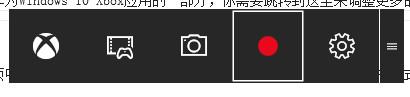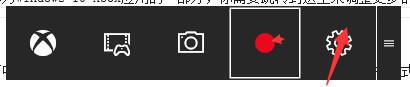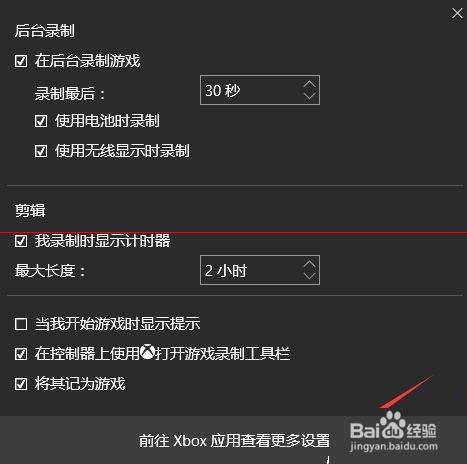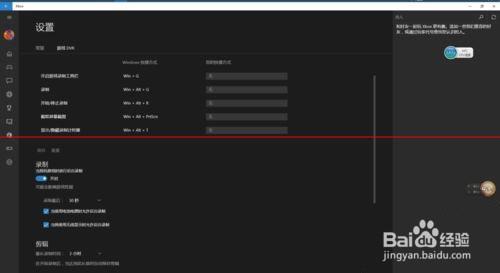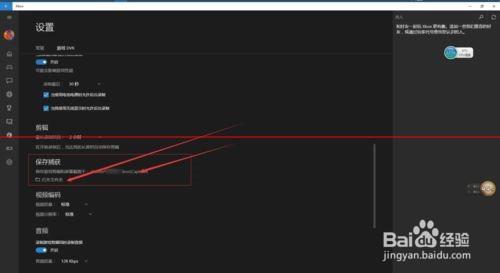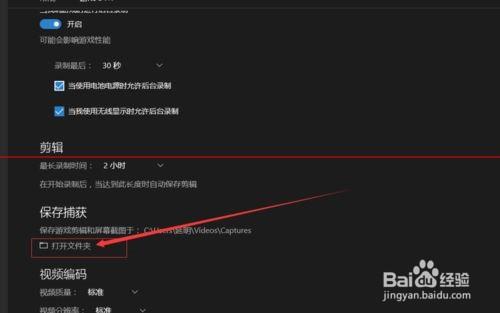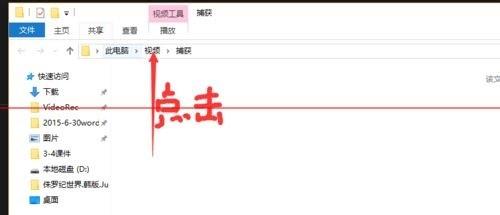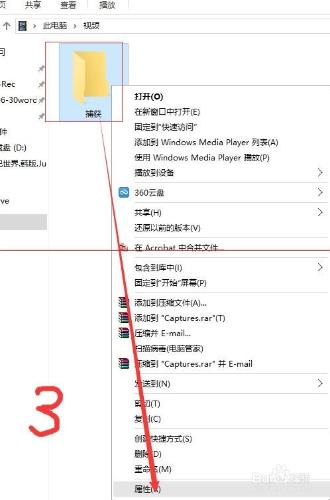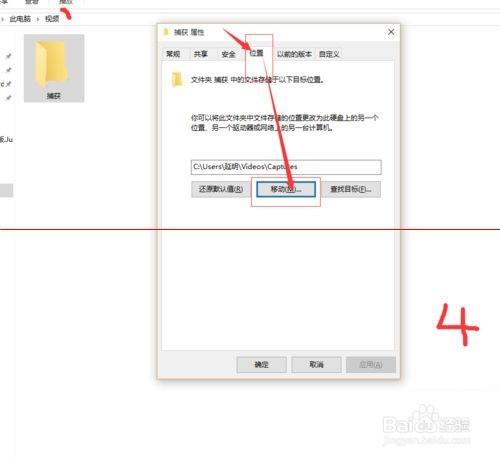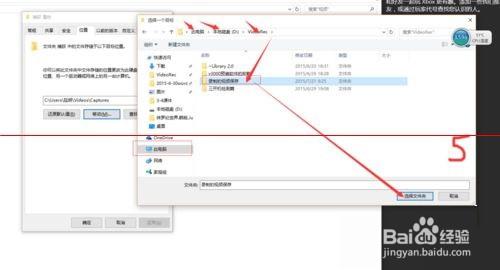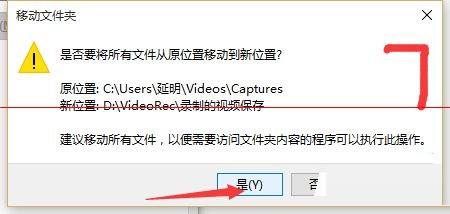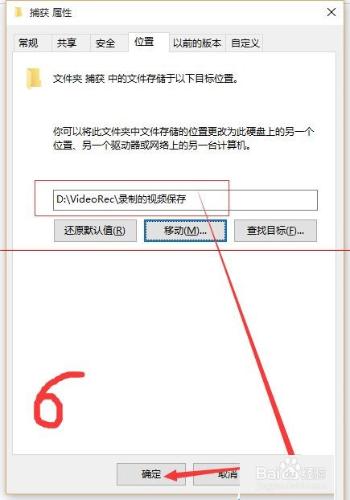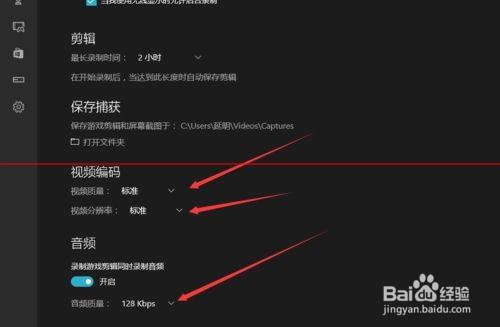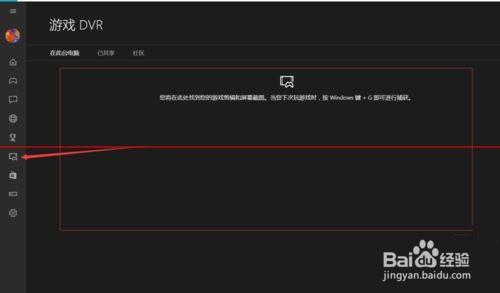win10中自帶的錄屏工具xbox錄屏軟件怎使用?還在為錄屏軟件發愁麼?升級到win10就不用愁了,系統自帶的錄屏軟件,不怕不兼容,高度系統集成,還想什麼,一起來看看使用方法吧
方法/步驟
還在為錄屏軟件發愁麼?升級到win10就不用愁了,系統自帶的錄屏軟件,不怕不兼容,高度系統集成,還想什麼,一起來看看吧
1、打開錄屏軟件的方式,win+G 組合鍵
2、再出現的黑色框中,點擊這是個遊戲,之後出現工具條,
3、使用這個工具之前,我們需要先將它設置下,點擊 設置的按鈕,之後在彈出的框中 點擊 前往 xbox中設置更多選項
4、在彈出的xbox選項框中,可以看到 很多選項,這裡我們主要設置的是 保存的 位置,錄製的質量,
5、先設置保存的位置,找到 保存捕獲 選項 ,之後,發現在該選擇中,只能打開文件夾,而不能更改文件位置,這個我們看下一步,
6、打開 該文件夾,之後返回上一級,在捕獲文件夾上右鍵點擊,屬性,出現對話框中選擇位置,點擊移動,在彈出的框中,選擇你想保存的文件夾位置。之後應用,是,確定。
7、保存位置,設置完畢,接下來 設置視頻質量,和截圖的質量。這裡有視頻質量,分辨率,音頻質量,三個選項,這個建議根據自己的電腦性能來選擇。錄製的時間這個,也可以自己選擇下,更多的設置,都可以嘗試下。
8、在友好的界面,查看自己錄製的視頻,打開xbox,按圖中的箭頭所指,點擊,就會看到自己錄製的視頻了,另一種方法,就是在文件夾中查看,找到剛剛我們保存的文件夾就可以了。